چگونه ایمیل و جیمیل بسازیم (آموزش تصویری کامل ساخت ایمیل + جیمیل)
چگونه ایمیل بسازیم را در این آموزش به طور کامل بررسی خواهیم کرد. ایمیل یکی از رایج ترین و پر کاربردترین اشکال ارتباطی است که در سراسر جهان استفاده می شود. چندین سرویس دهنده و ارائه دهنده ایمیل مختلف وجود دارد که با استفاده از آنها می توانید یک حساب ایمیل از جمله خدمات ایمیل مبتنی بر وب مانند جیمیل و یاهو و سرویس هایی که توسط ارائه دهنده خدمات اینترنت شما (ISP) میزبانی شده است را تنظیم کنید. در ادامه همراه چگونه باشید تا با نحوه ساخت ایمیل آشنا شوید.
۱. مراحل ساخت جیمیل
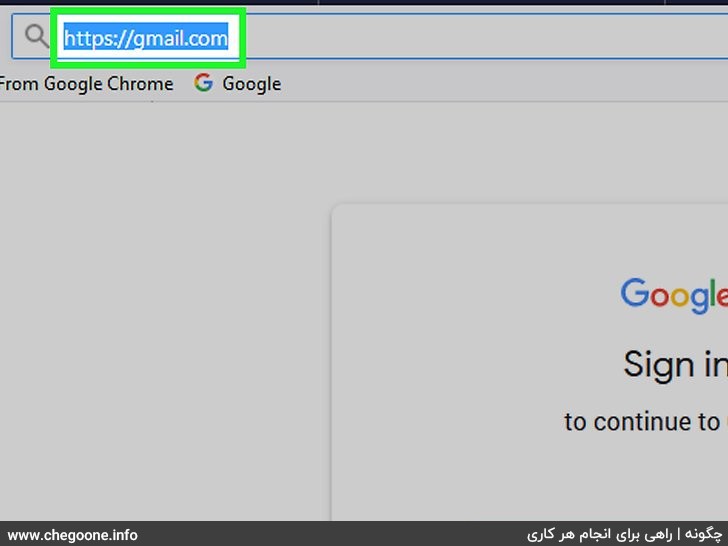
۱. به وب سایت رسمی Gmail به آدرس https://gmail.com بروید.
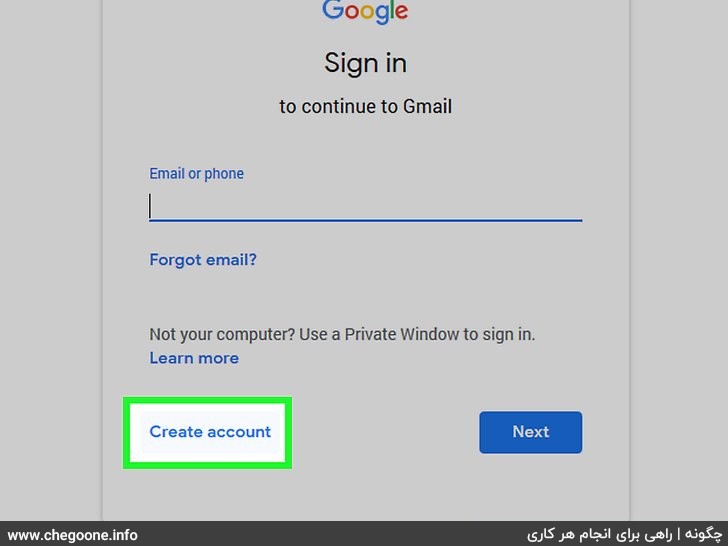
۲. روی Create account “ایجاد یک حساب کاربری” کلیک کنید.
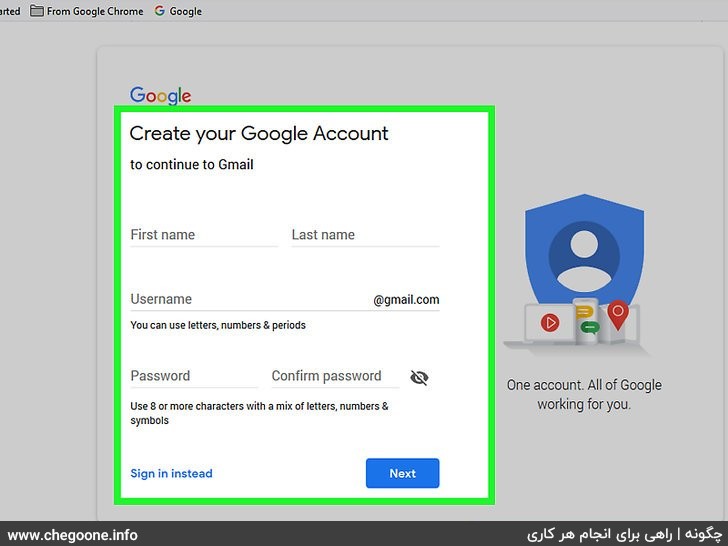
۳. تمام قسمت های ارائه شده به شما را در صفحه تنظیم حساب Google پر کنید.
از شما خواسته می شود نام و نام خانوادگی خود را ، نام کاربری و رمز عبور ایمیل خود را ایجاد کنید، و تاریخ تولد، جنسیت و شماره تلفن همراه خود را وارد کنید.
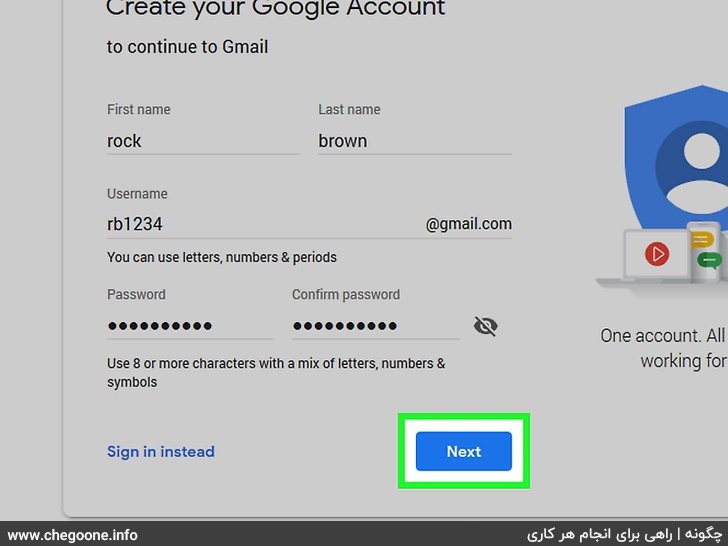
۴. بر روی Next “مرحله بعدی” کلیک کنید
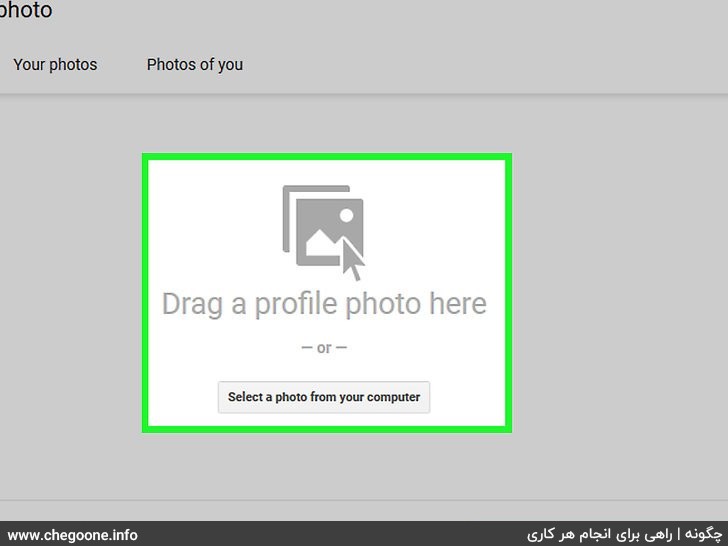
۵. برای بارگذاری یک عکس در نمایه Google خود ، روی “افزودن یک عکس” کلیک کنید.
عکس عمومی خواهد شد و با سایر مخاطبین Google که با آنها مکاتبه می کنید به اشتراک گذاشته می شود.
- اگر نمی خواهید در حال حاضر عکسی بارگذاری شود ، روی Next “مرحله بعدی” کلیک کنید.
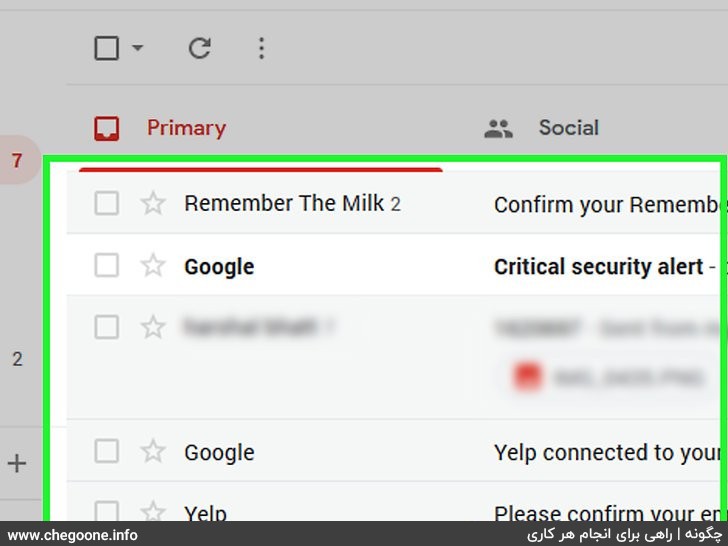
۶. آدرس ایمیل جدید خود را که روی صفحه نمایش داده می شود ، مرور کنید و روی “ادامه به Gmail” کلیک کنید
حساب ایمیل جدید شما روی صفحه نمایش داده می شود و می توانید ارسال و دریافت ایمیل را شروع کنید.
2. مراحل ساخت ایمیل یاهو
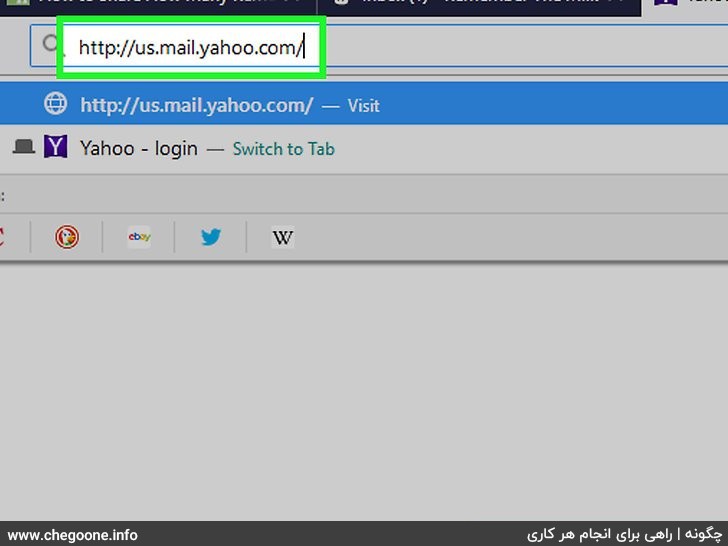
۱. به وب سایت رسمی یاهو ایمیل به آدرس http://us.mail.yahoo.com/ مراجعه کنید.
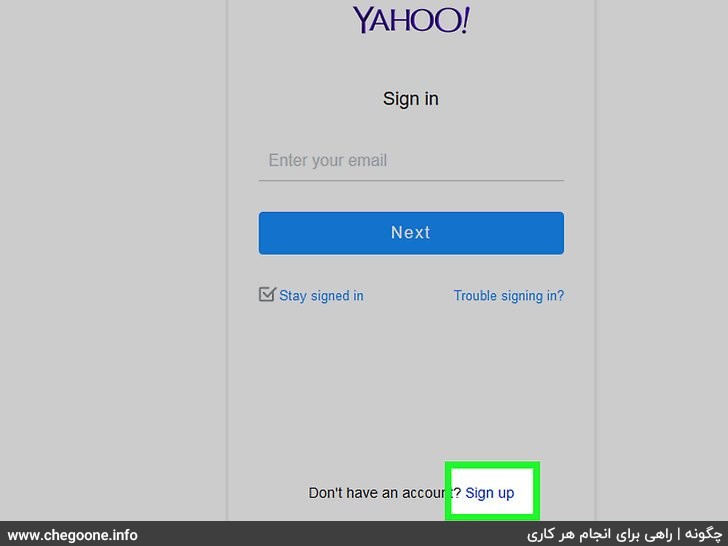
۲. روی sign up (ثبت نام) کلیک کنید.
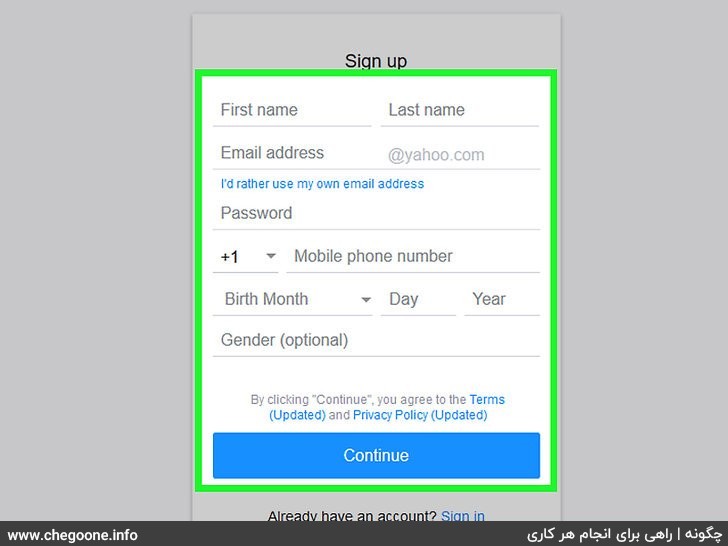
۳. تمام زمینه های نمایش داده شده در صفحه ثبت نام یاهو را پر کنید.
از شما خواسته می شود که نام و نام خانوادگی خود را وارد کنید، نام کاربری و رمز عبور ایمیل خود را ایجاد کرده و تاریخ تولد، جنسیت و شماره تلفن همراه خود را وارد کنید.
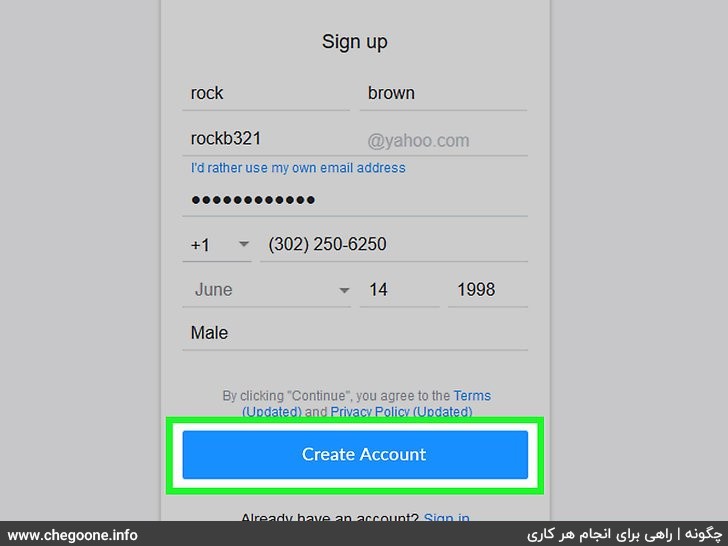
۴. بر روی Create Account (ایجاد حساب) کلیک کنید.
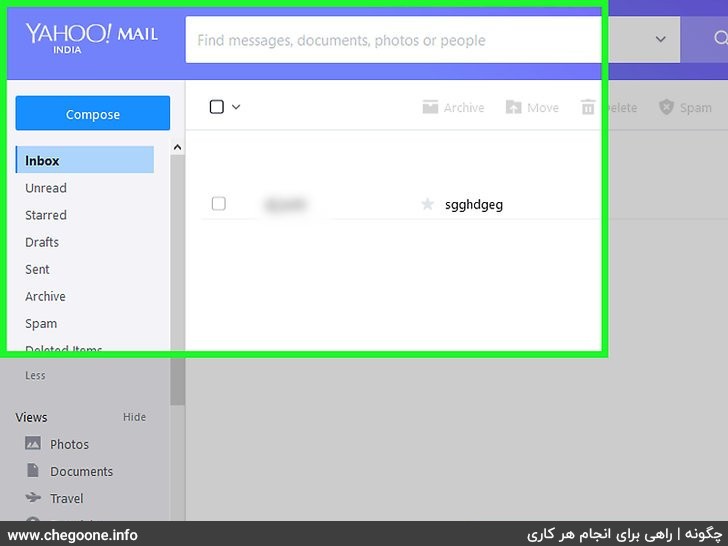
۵. صبر کنید تا یاهو حساب جدید ایمیل شما را آماده کند.
آدرس ایمیل جدید شما نامی خواهد بود که پس از “yahoo.com @ ” وارد کرده اید و اکنون برای استفاده آماده است.
۳. مراحل ساخت ایمیل out look
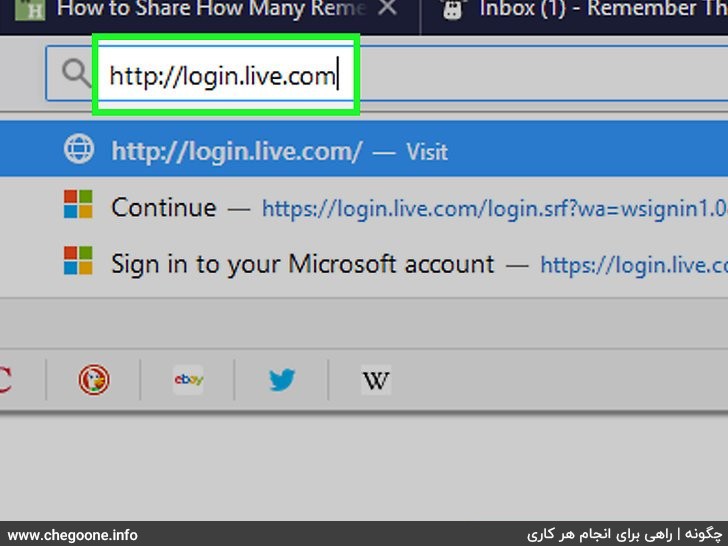
۱. به وب سایت رسمی Microsoft Outlook به آدرس http://login.live.com/ بروید.
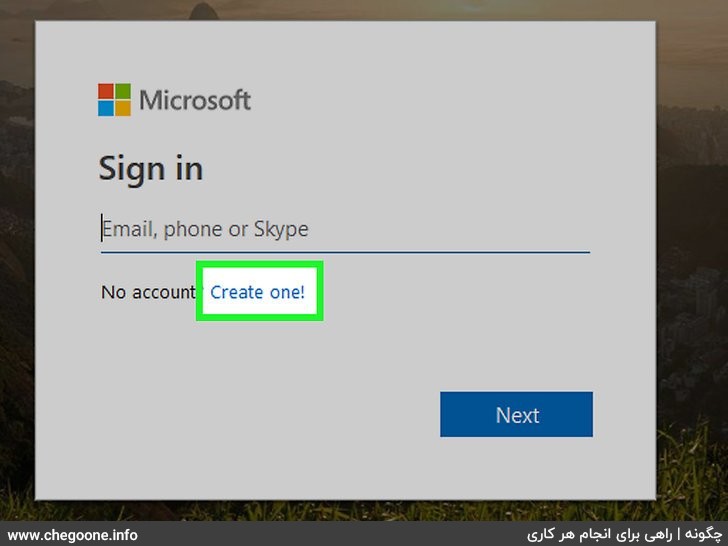
۲. روی Creat one (ایجاد یک) کلیک کنید.
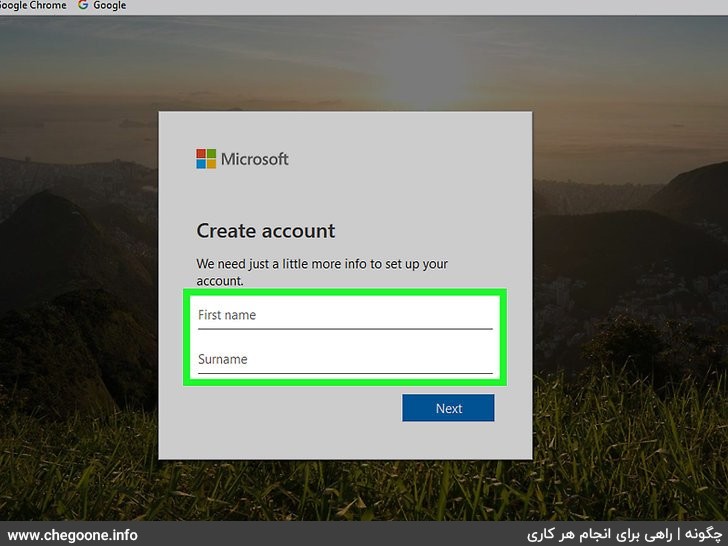
۳. نام و نام خانوادگی خود را در قسمت های مربوطه ارائه شده تایپ کنید.
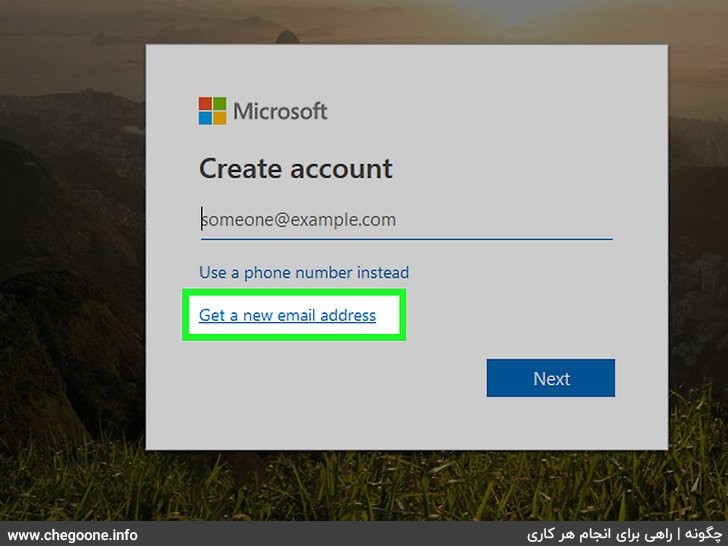
۴. در زیر get a new email address “نام آدرس ایمیل جدید” را در زیر قسمت نام کاربری کلیک کنید.
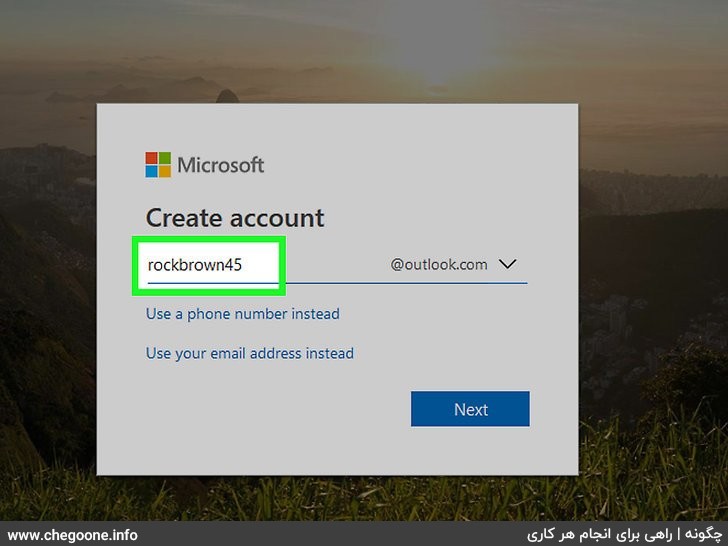
۵. نام کاربری ایمیل مورد نظر خود را در قسمت نام کاربری وارد کنید.
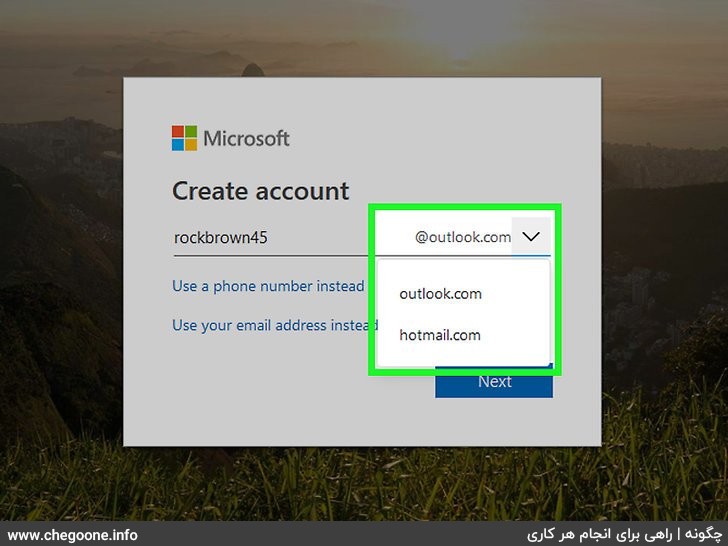
۶. روی منوی کشویی در سمت راست قسمت نام کاربری کلیک کنید و یک نوع آدرس ایمیل را انتخاب کنید.
می توانید از “@ outlook.com” ، “@ hotmail.com” و “@ live.com” استفاده کنید.
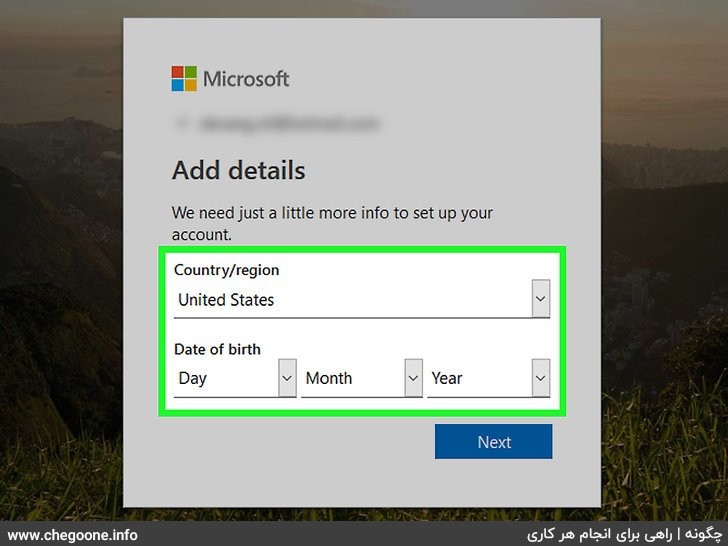
۷. تمام قسمت های باقیمانده را در صفحه ثبت نام Outlook پر کنید.
از شما خواسته می شود که یک رمز عبور ایجاد کرده و کد پستی، تاریخ تولد، جنسیت و شماره تلفن خود را وارد کنید.
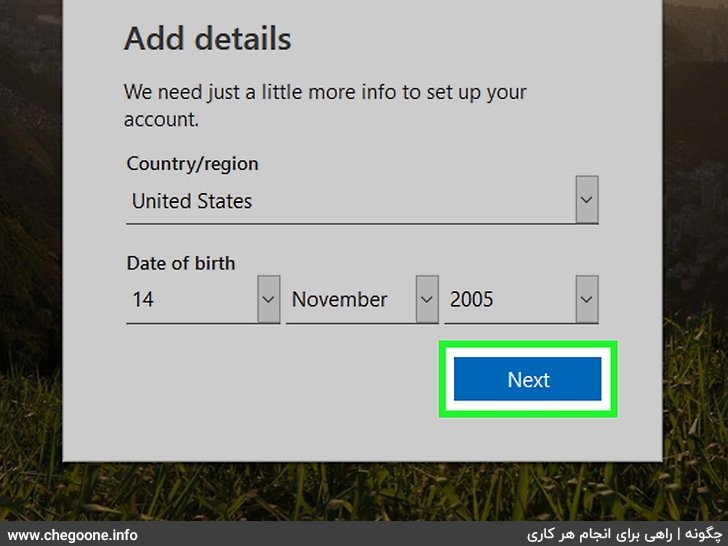
۸. روی Next “بعدی” کلیک کنید.
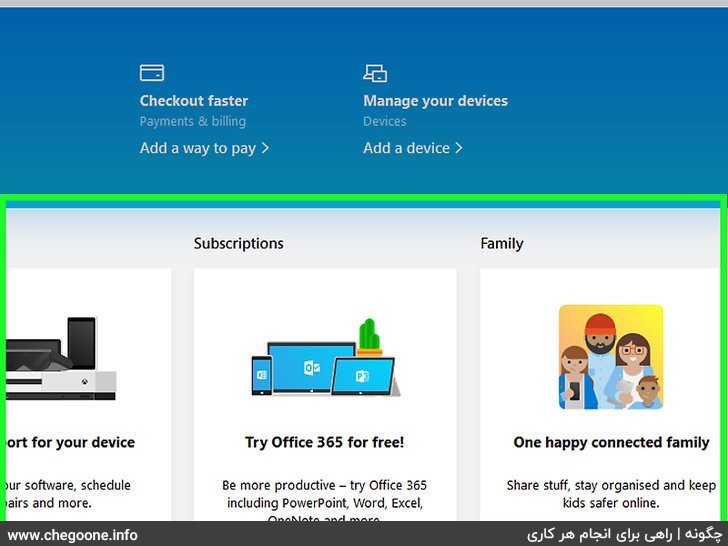
۹. منتظر بمانید تا خلاصه حساب مایکروسافت خود بارگیری و نمایش داده شود.
آدرس ایمیل جدید شما در زیر “نامهای مستعار حساب” نمایش داده می شود و اکنون برای استفاده آماده خواهد شد.
۴. آموزش ساخت iCloud Email در مک بوک
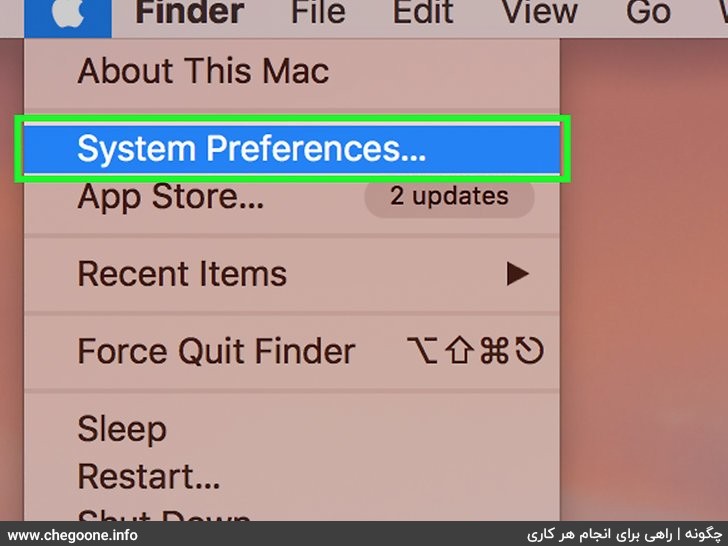
۱. بر روی System Preferences “تنظیمات سیستم” واقع در منوی اپل کامپیوتر Mac خود کلیک کنید.
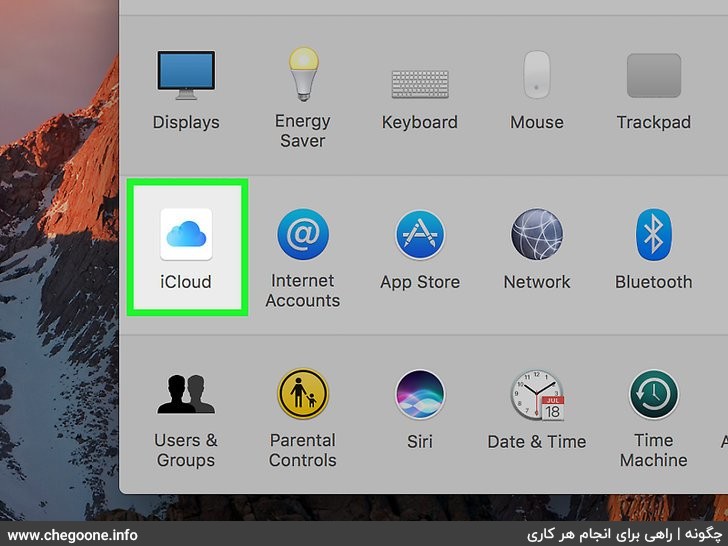
۲. بر روی “iCloud” کلیک کرده و Apple ID و رمز عبور خود را تایپ کنید.
- اگر از قبل اپل آیدی و رمز عبور خود را ندارید، گزینه ایجاد اپل آیدی جدید را انتخاب کنید و دستورالعمل های ایجاد یک حساب کاربری را دنبال کنید.
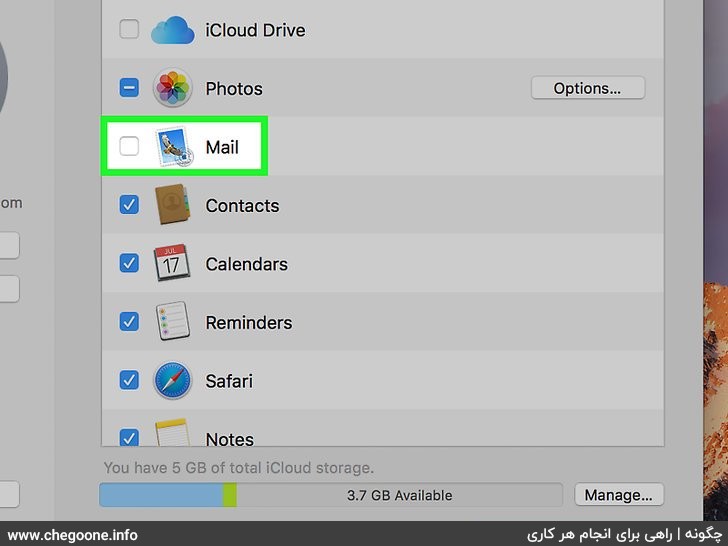
۳. تأیید کنید که یک علامت چک در کنار “Mail” در فهرست “iCloud” قرار گرفته است و گزینه ادامه را انتخاب کنید.
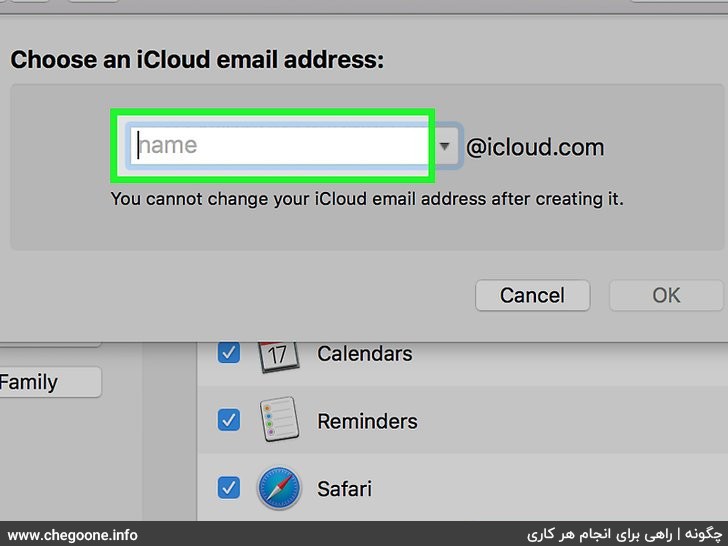
۴. آدرس ایمیل iCloud مورد نظر خود را در قسمت ارائه شده وارد کنید و “OK” را انتخاب کنید.
آدرس ایمیل جدید شما نام کاربری که وارد کرده اید خواهد بود و پس از آن ” iCloud.com@”
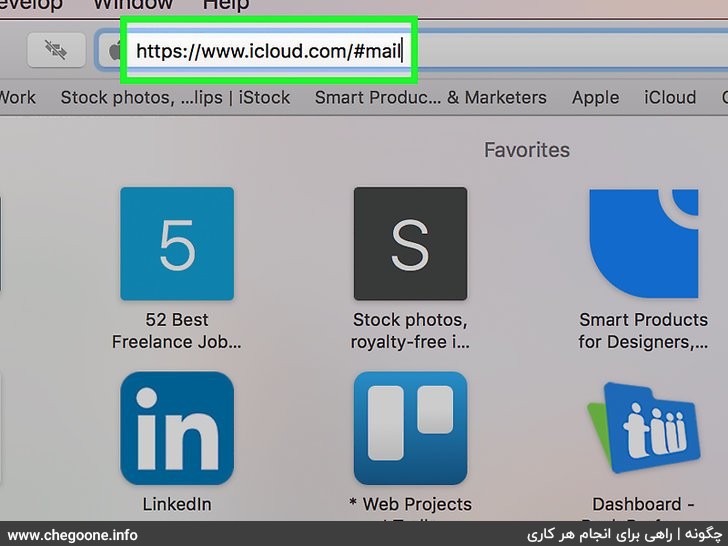
۵. به وب سایت iCloud Mail به آدرس https://www.icloud.com/#mail بروید و با Apple ID جدید خود وارد سیستم شوید.
اکنون می توانید استفاده از حساب ایمیل جدید خود را شروع کنید.
۵. ساخت ایمیل در mail.com
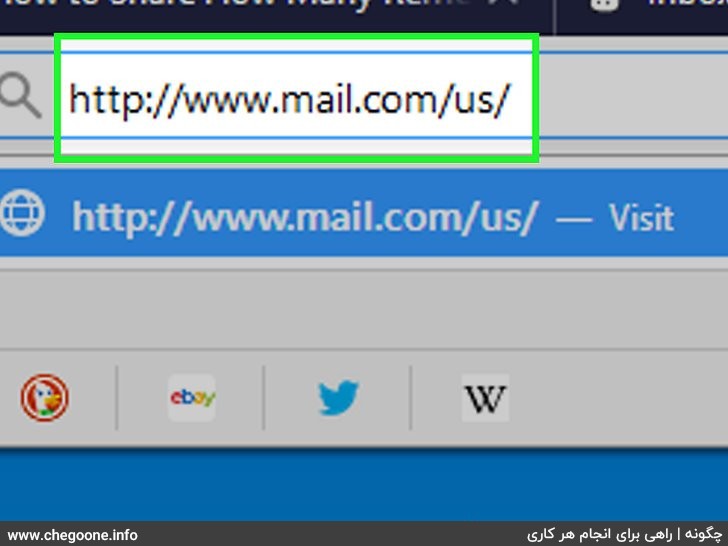
۱. به وب سایت رسمی Mail.com به آدرس http://www.mail.com/us/ بروید.
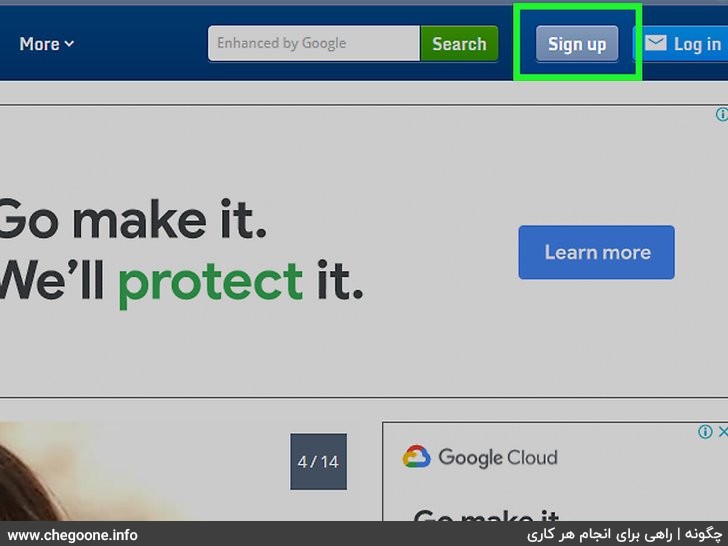
۲. روی “Sign up” کلیک کنید
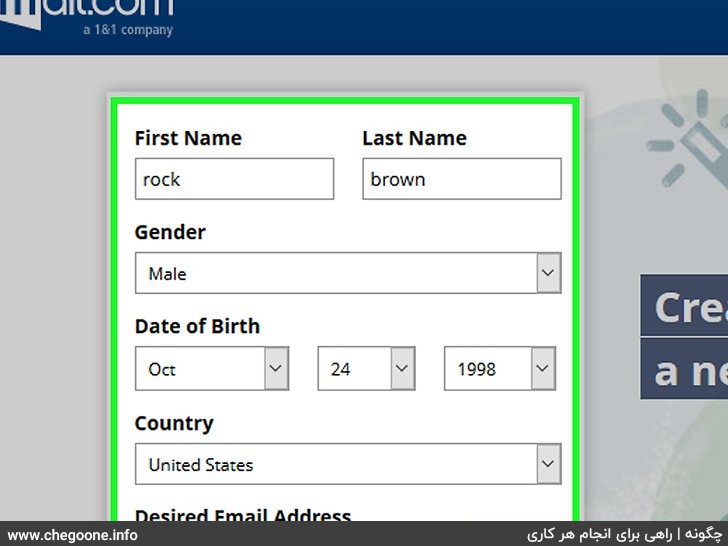
۳. اطلاعات شخصی خود را در قسمت های ارائه شده در صفحه ثبت نام ایمیل وارد کنید.
از شما خواسته می شود نام و نام خانوادگی، جنسیت و تاریخ تولد خود را وارد کنید.
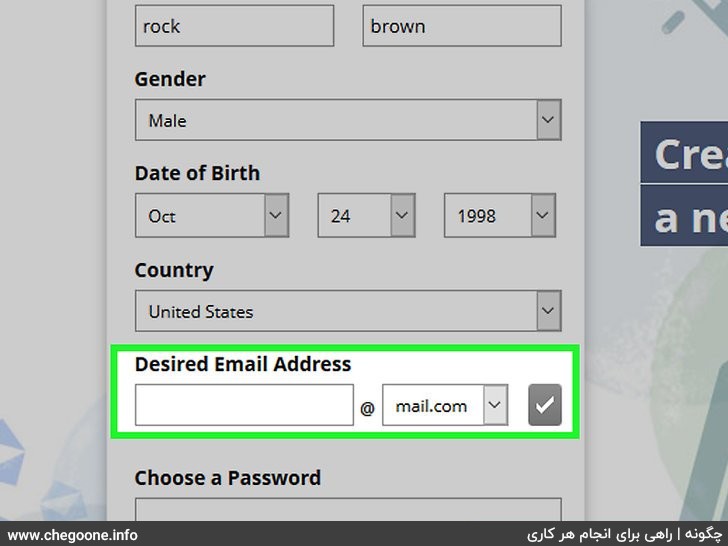
۴. نام کاربری ایمیل مورد نظر خود را در قسمت آدرس ایمیل وارد کنید.
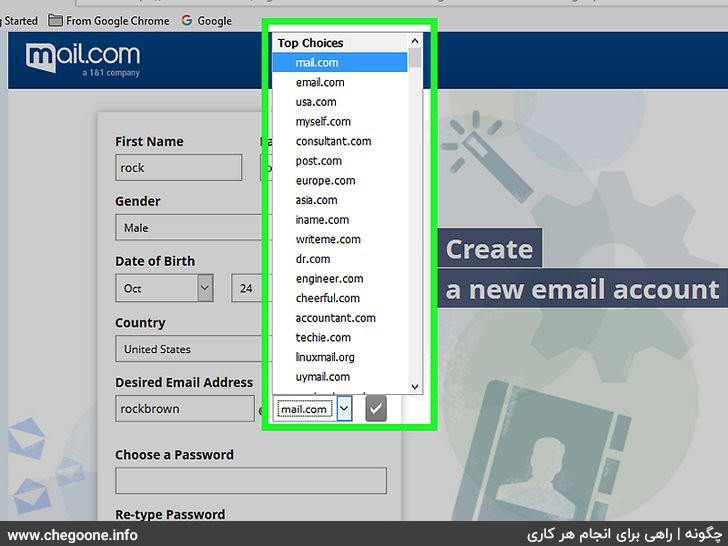
۵. از منوی کشویی در سمت راست نام کاربری ایمیل خود ، یک نوع آدرس ایمیل را انتخاب کنید.
شما می توانید بر اساس علایق شخصی خود ، مانند mail.com” ، “@cheerful.com” ، elvisfan.com” و موارد دیگر ، هر آدرس ایمیل را از لیست ارائه شده انتخاب کنید.
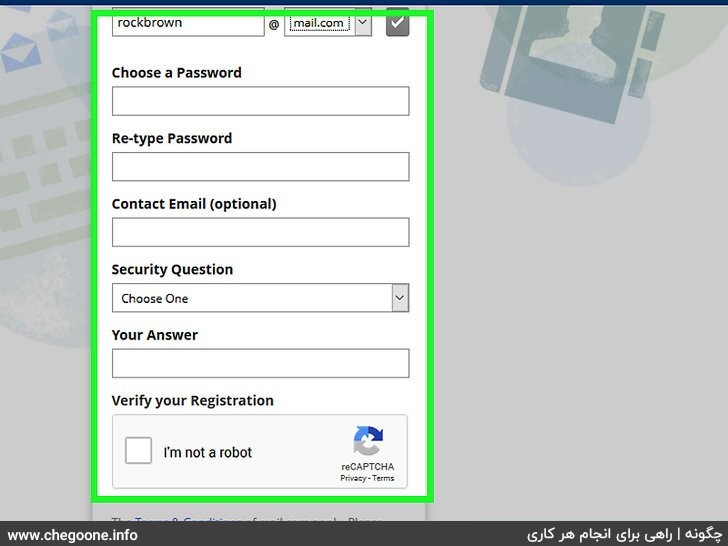
۶. قسمت های باقی مانده از فرم ثبت نام را پر کنید.
از شما خواسته می شود که یک رمز عبور را انتخاب کرده و به یک سؤال امنیتی پاسخ دهید.
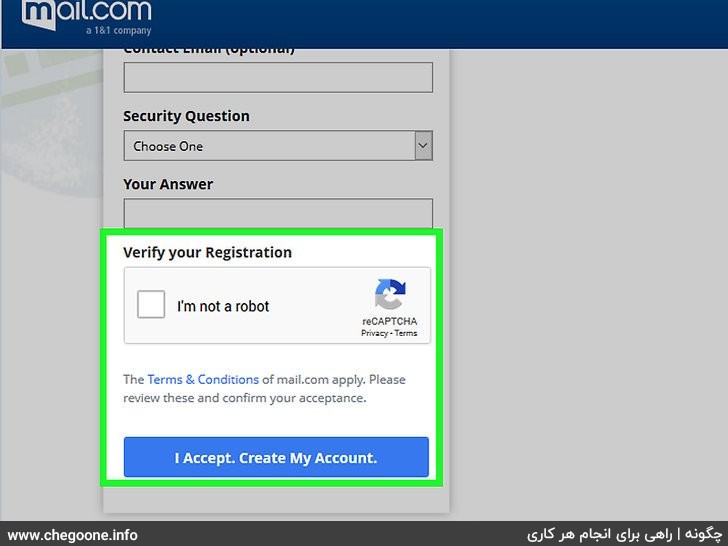
۷. شرایط و ضوابط را مرور کرده و روی “I Accept.Create My account” کلیک کنید.
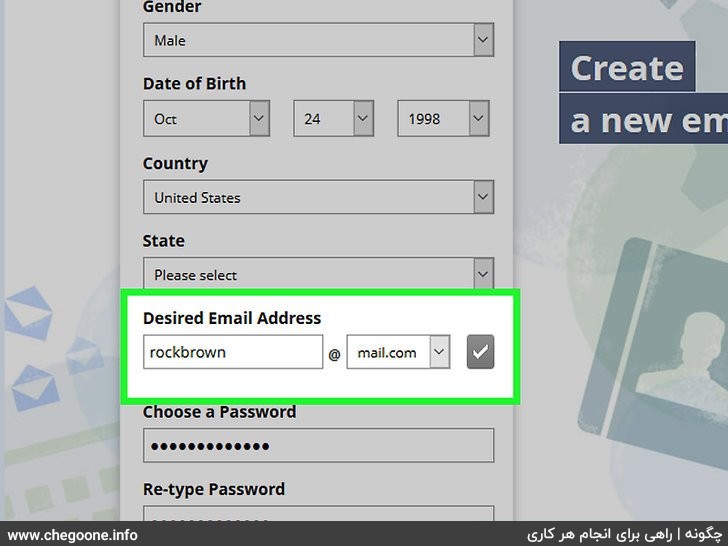
۸. آدرس ایمیل جدید خود را مرور کنید و روی دکمه ادامه به صندوق ورودی کلیک کنید.
آدرس ایمیل جدید شما اکنون برای استفاده آماده است.
در این آموزش از چگونه شما با مراحل ساخت ایمیل از طریق انوع سرویس های ایمیل مانند ساخت جیمیل Gmail، ساخت ایمیل یاهو، ایمیل آی کلود مک و سایر ارائه دهندگان ایمیل آشنا می شوید.
زمان کل: 14 دقیقه
مراحل ساخت جیمیل
مراحل ساخت جیمیل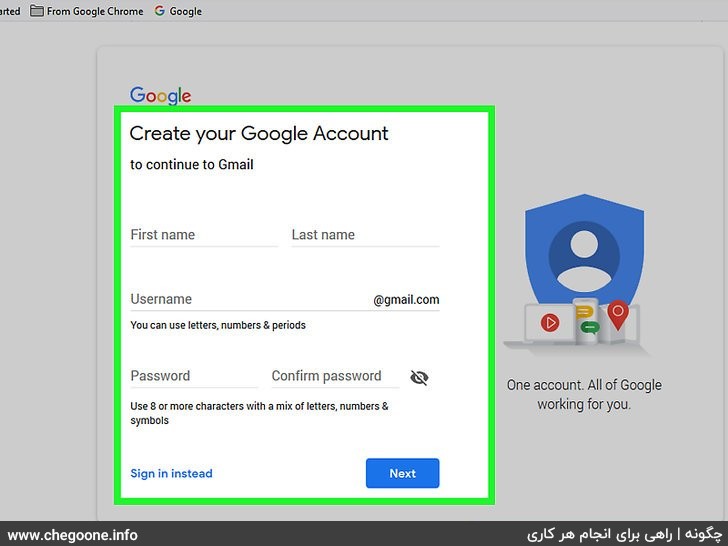
مراحل ساخت ایمیل یاهو
مراحل ساخت ایمیل یاهو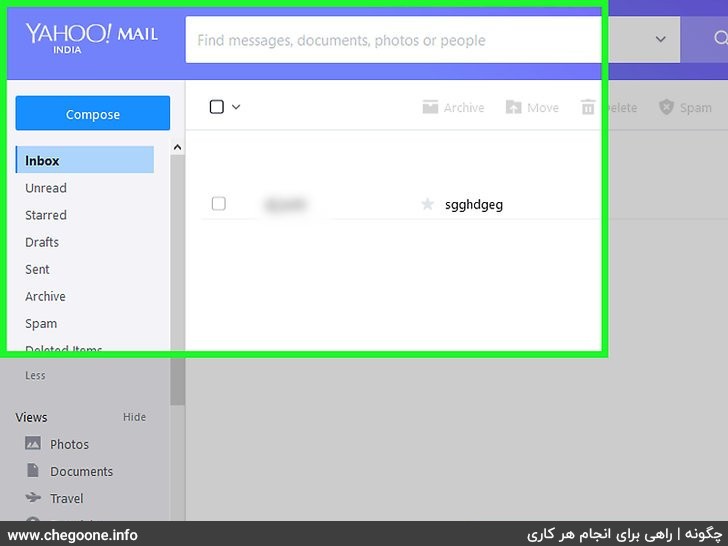
مراحل ساخت ایمیل out look
مراحل ساخت ایمیل out look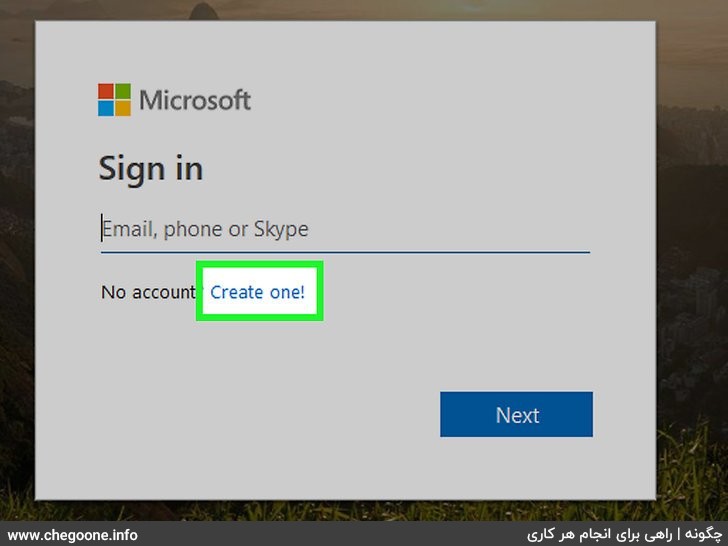
آموزش ساخت iCloud Email در مک بوک
آموزش ساخت iCloud Email در مک بوک 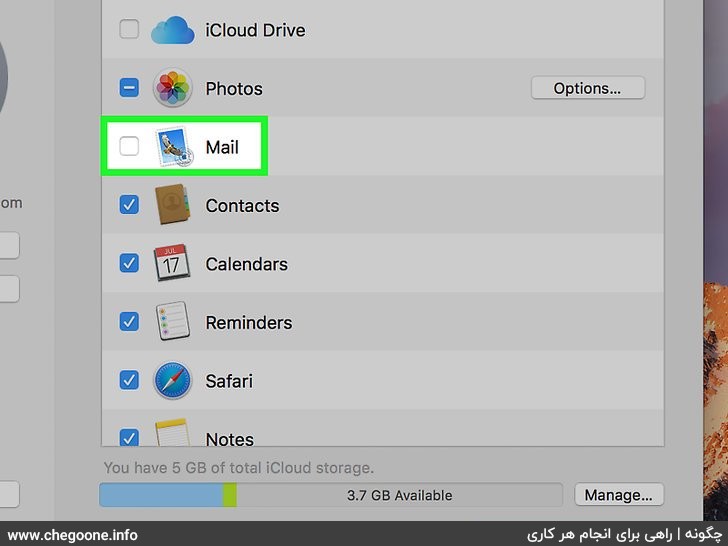
ساخت ایمیل در mail.com
ساخت ایمیل در mail.com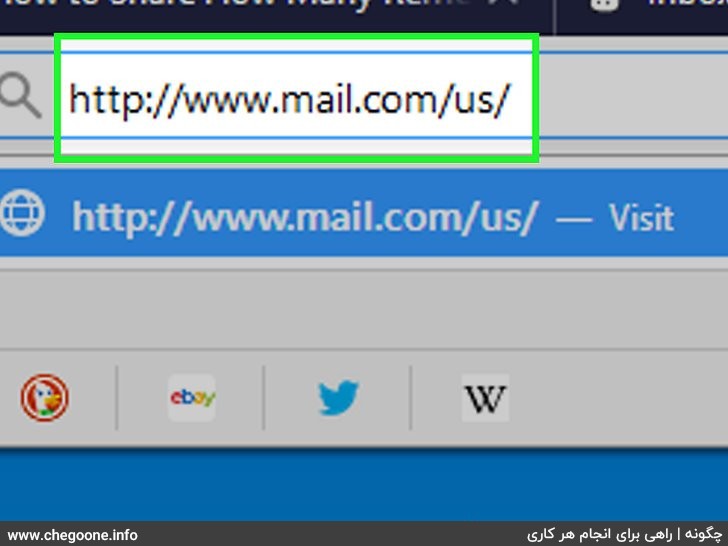
سوالات متداول
خیر، شما برای ساخت ایمیل در سرویس هایی که در این چگونه به شما آموزش داده ایم نیاز به پرداخت هزینه ندارید.
بله، شما با گوشی های اندرویدی و گوشی های آیفون میتوانید در سرویس های ایمیلی از جمله جیمیل، یاهو، آی کلود میتوانید از طریق مرورگر یا برنامه های هر کدام ایمیل خود را بسازید.
بله، شما میتوانید از ایمیل هایی که میسازید در گوشی های اندرویدی و آیفونی خود در بازی ها و برنامه هایی که نیاز است استفاده کنید.

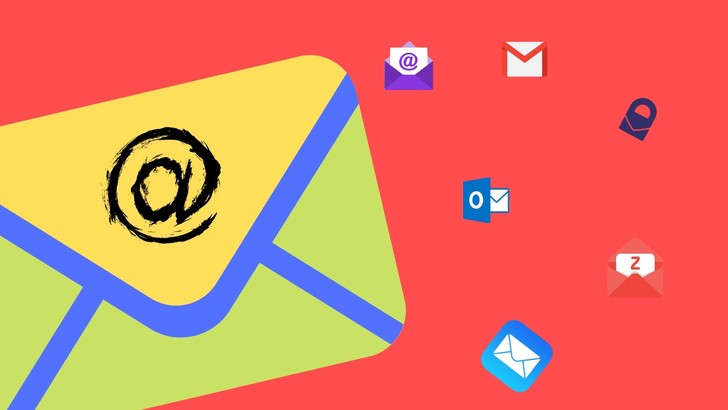














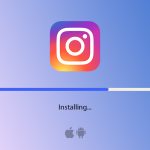















سلام
در بخش كشورها چگونه بايد عمل كرد
ايران نداره
سلام ممنون خیلی خوب بود آموزشتون